如何避免被其他人看到包含个人隐私的照片?您可以使用以下三种方法来将照片隐藏:
照片自带的隐藏功能
该方法可以批量隐藏照片,操作简单:打开 iPhone 照片应用,点击右上方的“选择”,然后批量选择您需要隐藏的多张照片,选完之后点击左下角的“发送”按钮,在界面中选择“隐藏”即可。
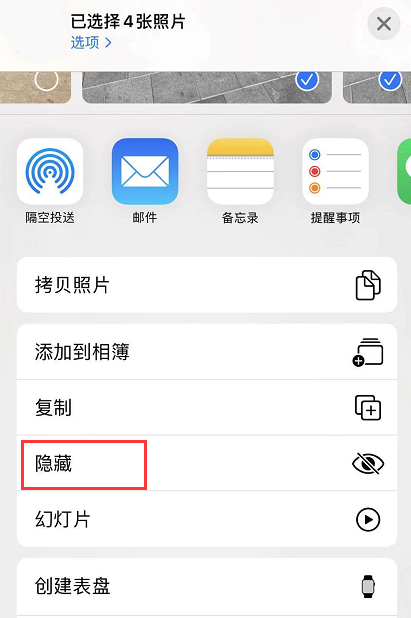
成功隐藏后,这些照片不会在“最新项目”或其他相簿中显示,可以下拉相簿列表,在“其他相簿”-“已隐藏”中进行查看。
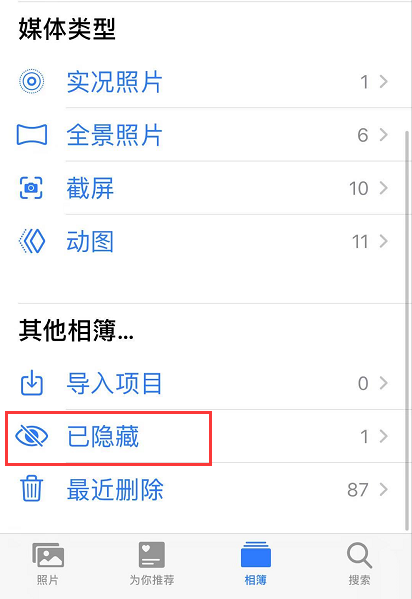
比较遗憾的是,“已隐藏”的内容不能上锁。您还可以采用以下办法:
使用照片编辑功能
利用照片编辑功能将照片进行裁剪,只留下一部分不重要的信息,然后点击“完成”来进行保存。
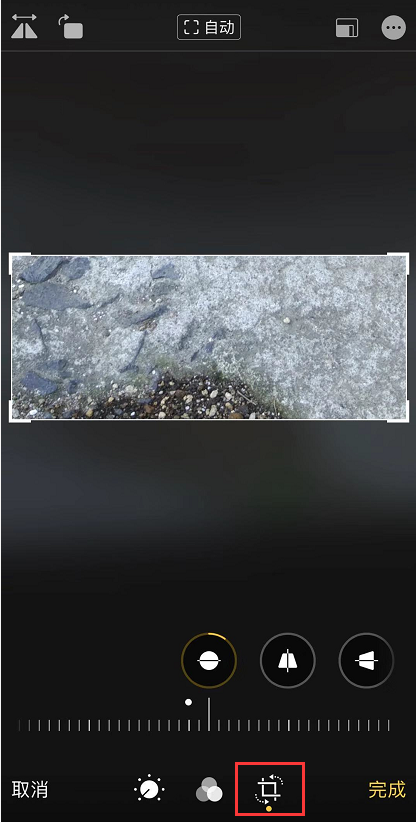
当您需要再次查看该照片时,只需要进入照片编辑界面,点击右下角的“复原”即可重新查看原图。
使用备忘录进行隐藏
在 iPhone 自带的备忘录应用中,可以上传照片保存到备忘录:点击键盘上方的相机图标,然后选择“照片图库”,上传您所需要隐藏的照片(可以选择多张照片同时上传到备忘录)。
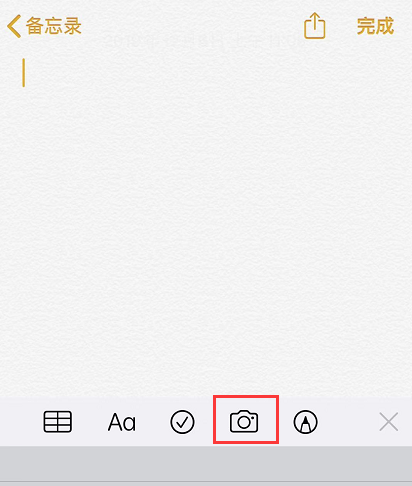
上传完毕之后,在备忘录列表中,向左滑动需要隐藏的备忘录,点击小锁标志来设定密码给备忘录上锁即可。
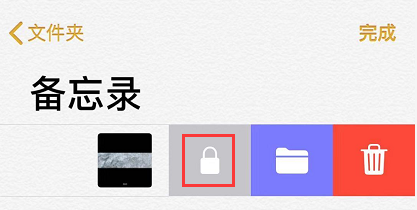
小提示:请牢记您的备忘录密码,否则可能将丢失备忘录中的信息。
攻略专题
查看更多-

- 《永夜降临复苏》战令购买建议
- 108 2025-03-04
-

- 《开放空间》生活技能的详细介绍!一篇文章教你公测后的cp资源分配!
- 127 2025-03-04
-

- 《夏日狂想曲》剧情触发攻略
- 144 2025-03-04
-

- 《永夜降临复苏》许愿之钥获取方法
- 118 2025-03-04
-

- 《剑网3》女侠节系列活动介绍
- 167 2025-03-04
-

- 《蛋仔派对》超燃竞技场小蓝必胜玩法教学
- 191 2025-03-04
热门游戏
查看更多-

- 快听小说 3.2.4
- 新闻阅读 | 83.4 MB
-

- 360漫画破解版全部免费看 1.0.0
- 漫画 | 222.73 MB
-

- 社团学姐在线观看下拉式漫画免费 1.0.0
- 漫画 | 222.73 MB
-

- 樱花漫画免费漫画在线入口页面 1.0.0
- 漫画 | 222.73 MB
-

- 亲子餐厅免费阅读 1.0.0
- 漫画 | 222.73 MB
-






